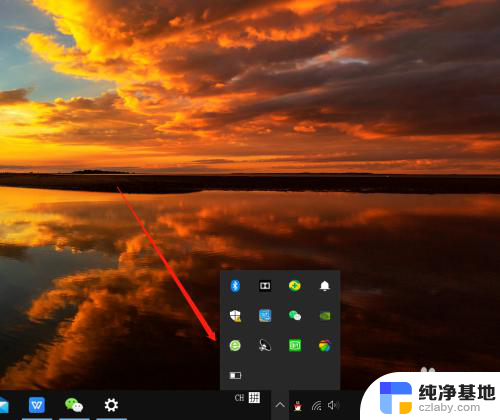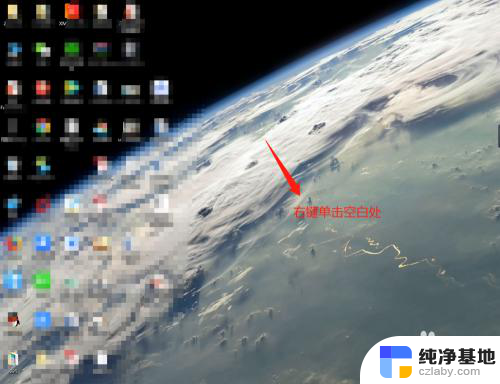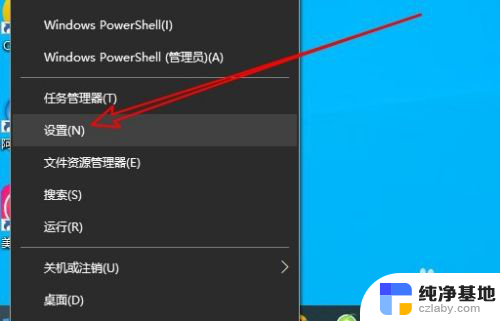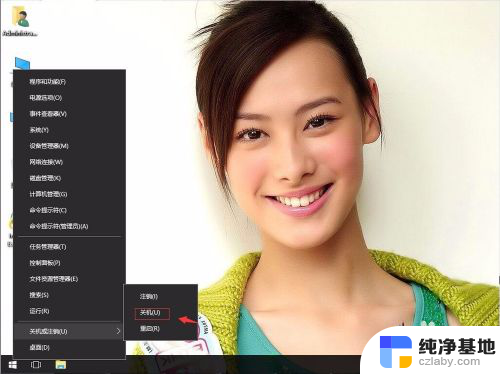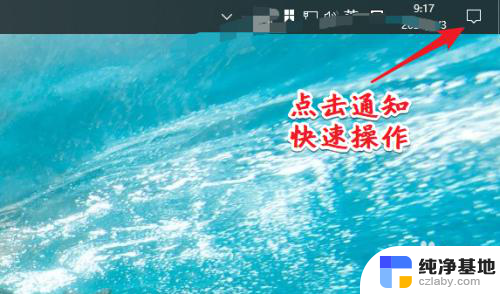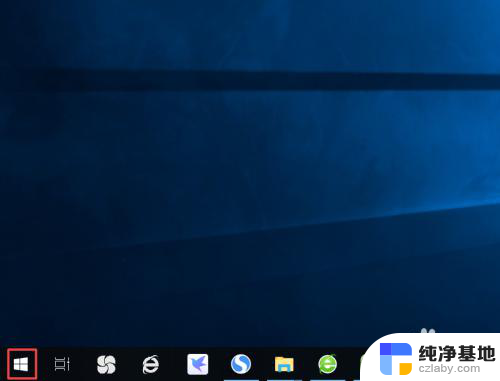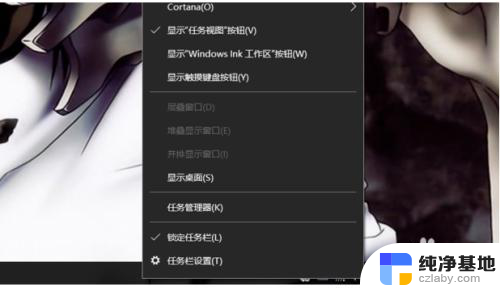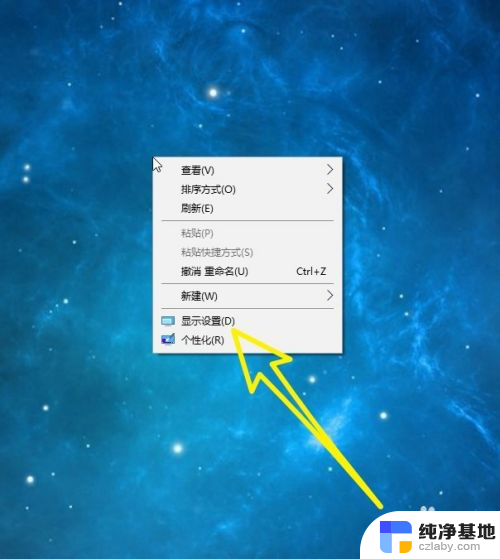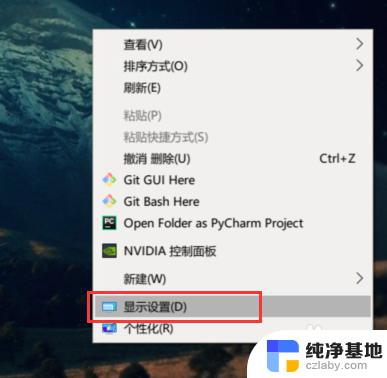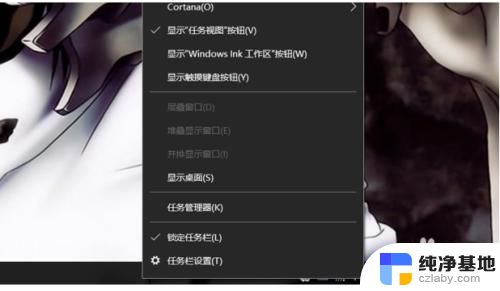笔记本电脑电池图标不显示
更新时间:2024-07-03 09:54:47作者:jiang
最近发现自己的笔记本电脑WIN10桌面上的电池图标不见了,让我有些困惑,电池图标在电脑使用过程中起着非常重要的作用,可以清晰地显示电池的剩余电量,方便我们及时进行充电。如果电池图标丢失了,我们就无法准确了解电池的使用情况,可能会导致电脑突然断电,影响使用体验。遇到这种情况应该如何找回桌面上的电池图标呢?接下来我将分享一些解决方法,希望对大家有所帮助。
具体步骤:
1.打开电脑,如下图。我们看到并没有电池图标,很有可能被隐藏了,先点击左下角的WIN图标;
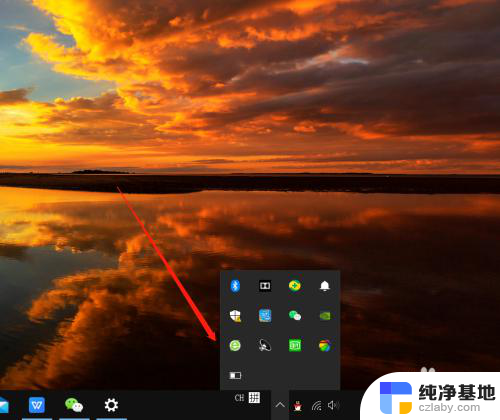
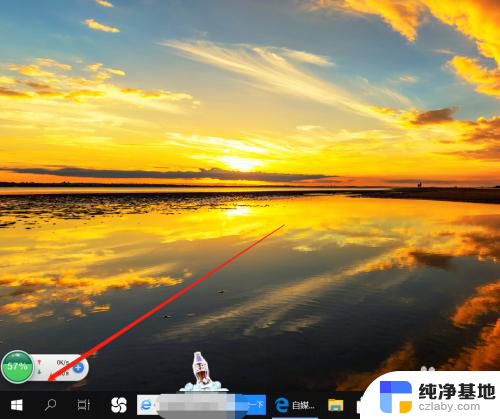
2.弹出窗口列表,点击一下齿轮状的设置图标;

3.弹出一个系统设置窗口,找到个性化选项打开;
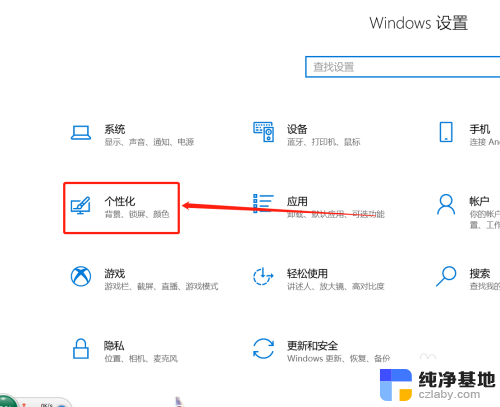
4.接着进入到个性化的新窗口页面,点击切换到底部的“任务栏”;
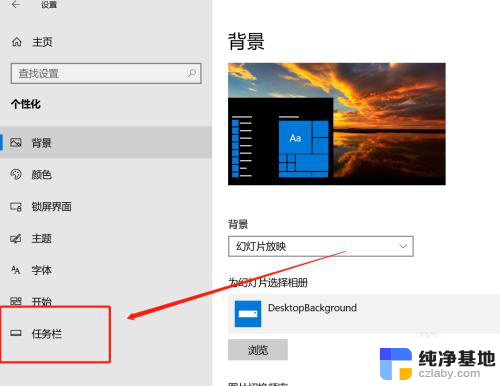
5.进入到任务栏的功能编辑页面,点击右侧的通知区域——显示哪些图标在任务栏上;
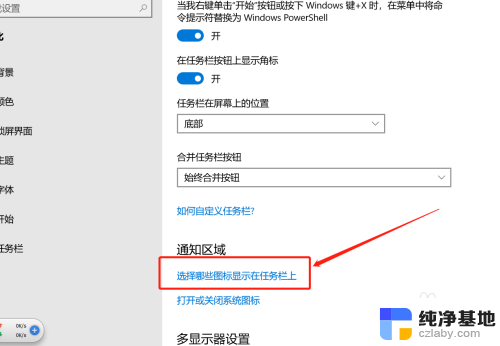
6.在新窗口页面,会列出所有可显示的图标。我们找到电源,打开右侧的按钮,这时在右下角就又能看到电池图标了。
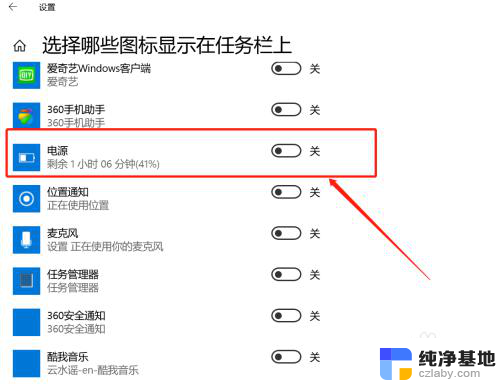

以上就是笔记本电脑电池图标不显示的全部内容,有需要的用户可以根据小编的步骤进行操作,希望对大家有所帮助。